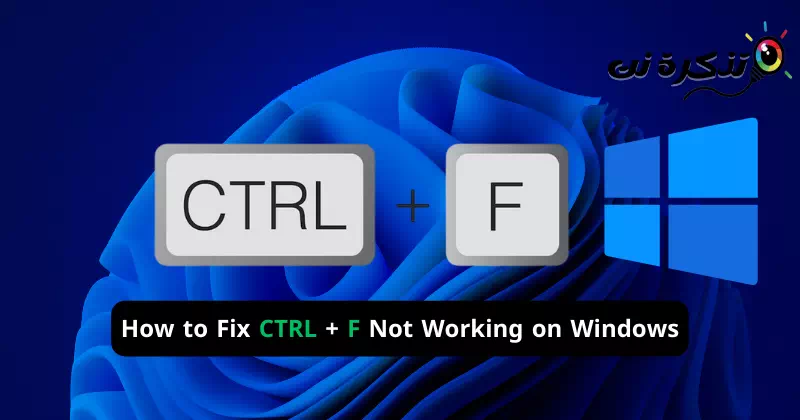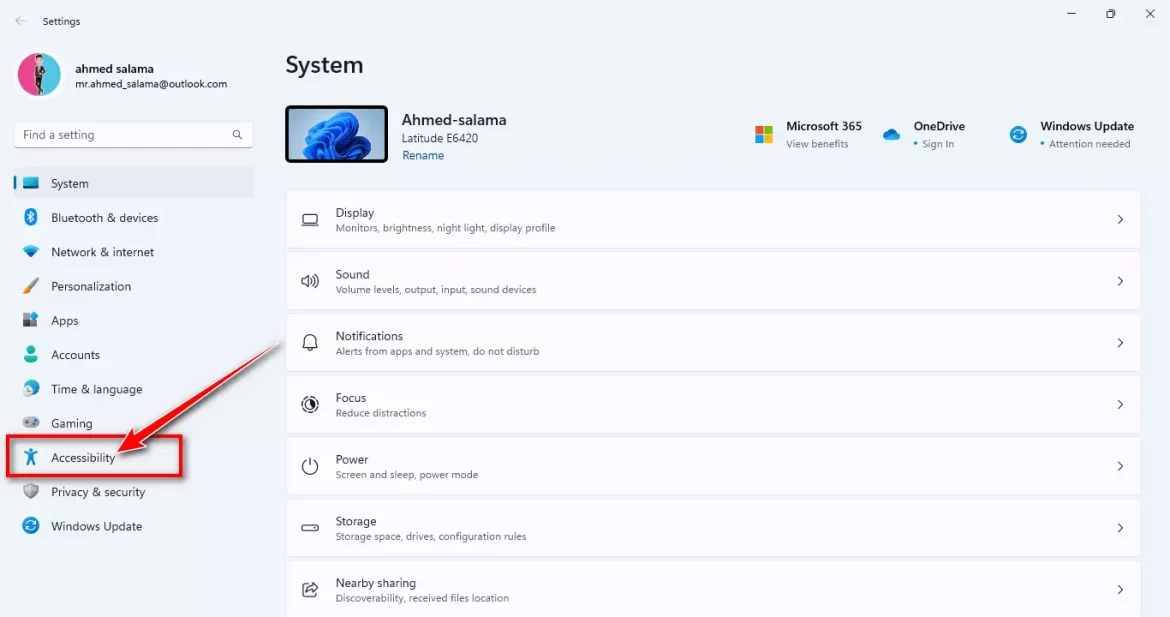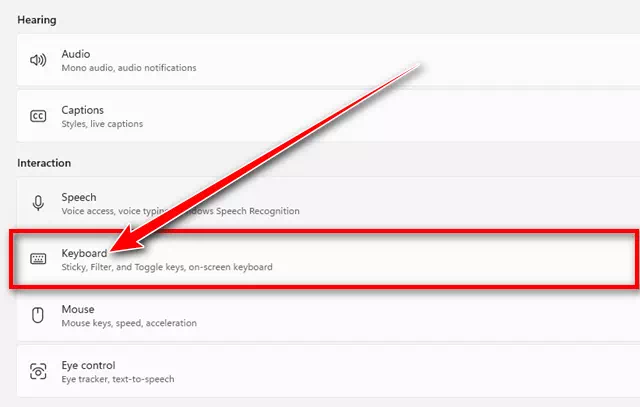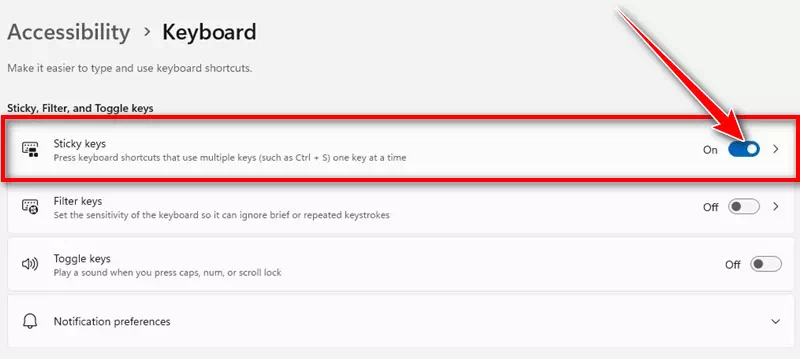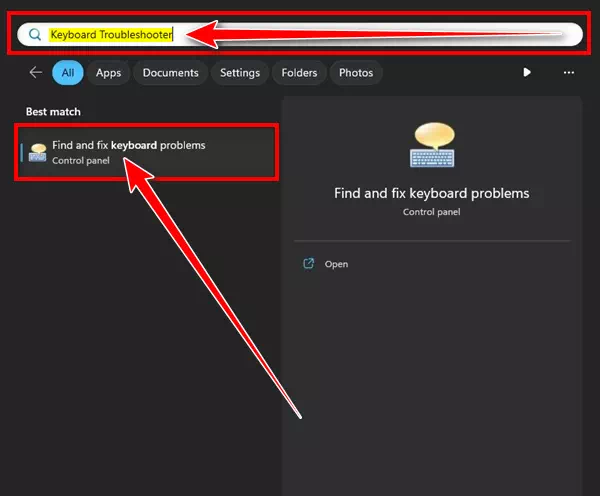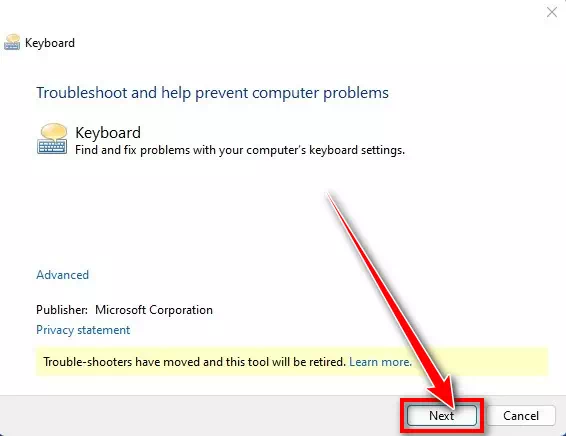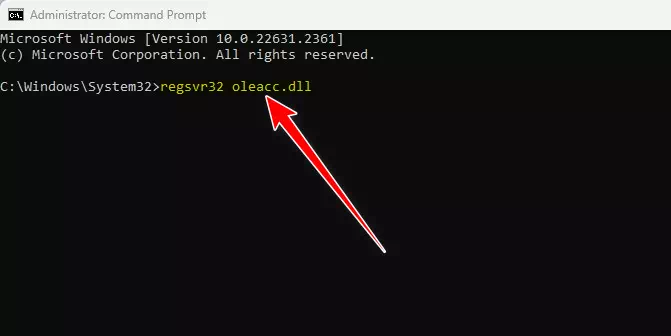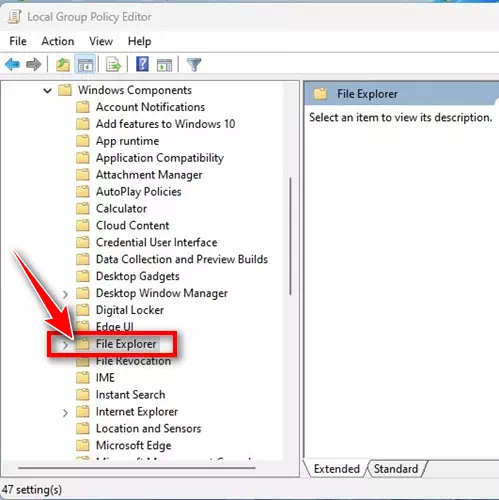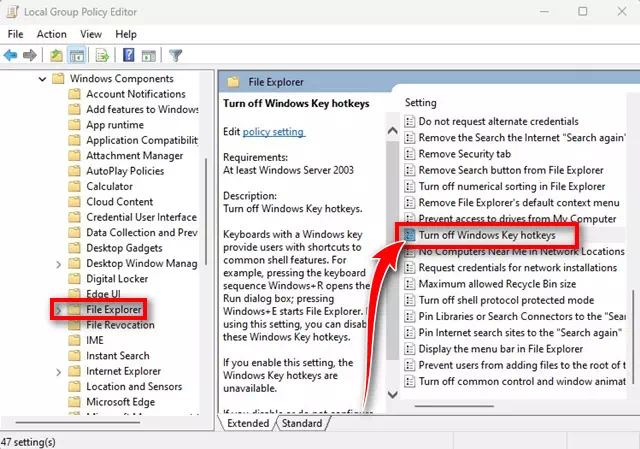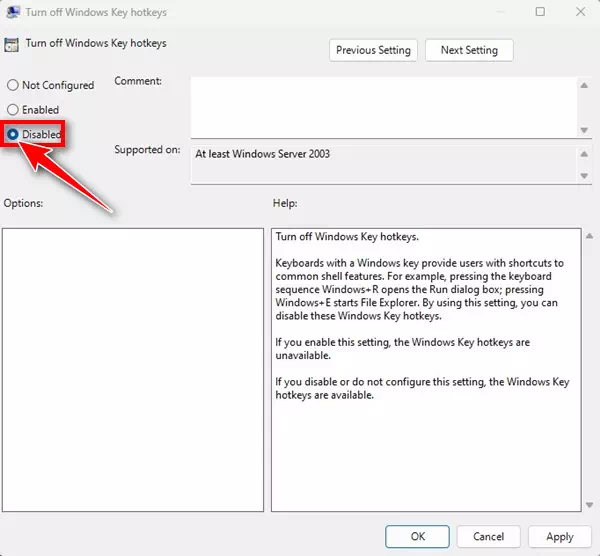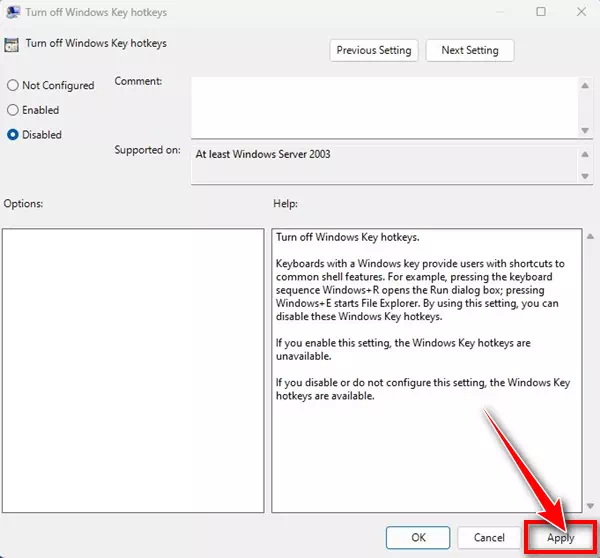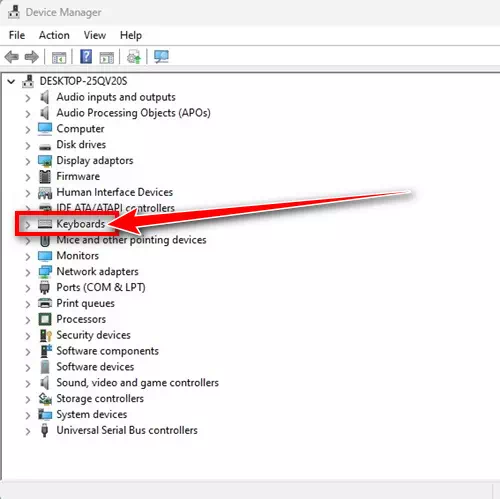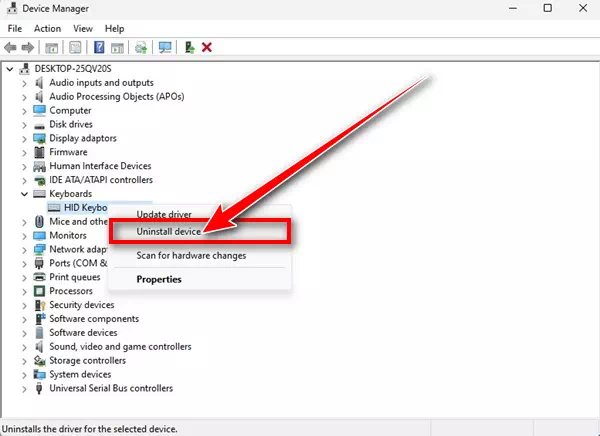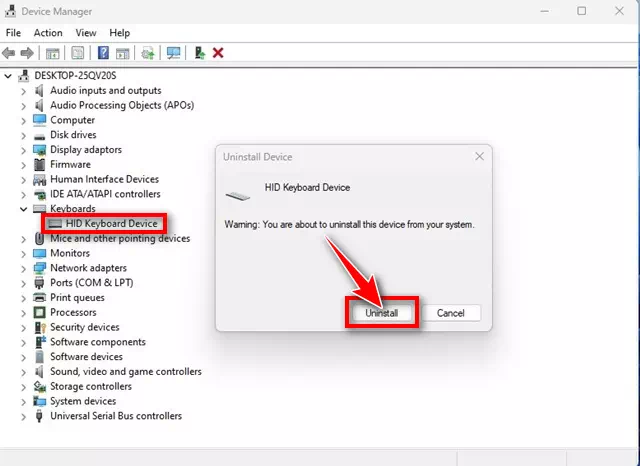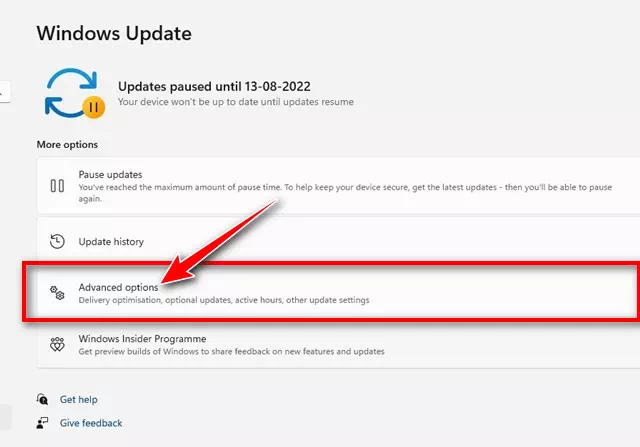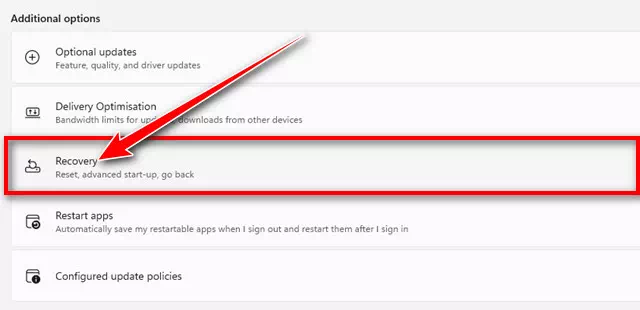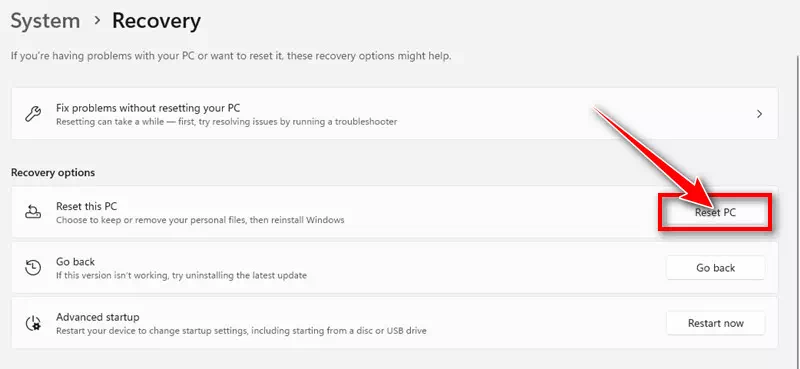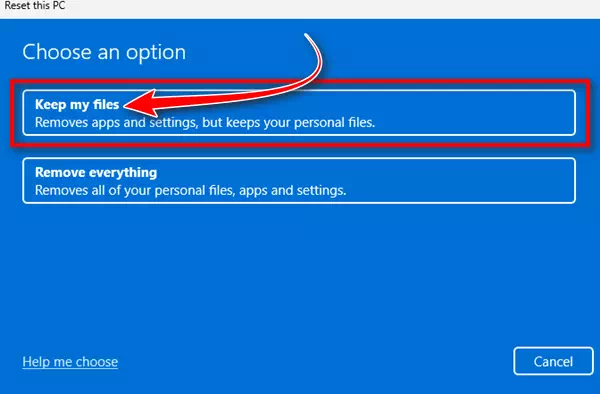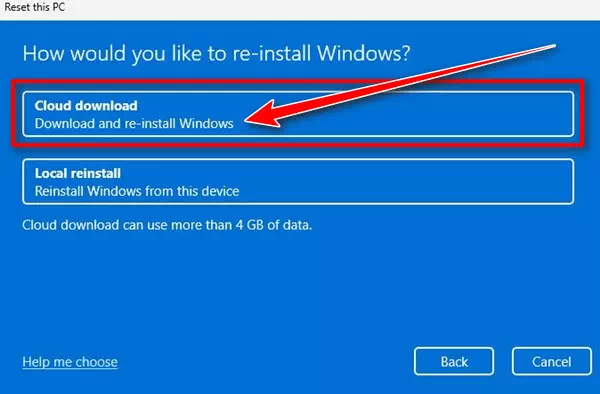Ĉu vi notas papere aŭ laboras en Microsoft Word, vi trovos, ke havi CTRL+F-funkcion pruvas utila. CTRL + F estas utila klava ŝparvojo, kiu ebligas vin tuj serĉi vortojn aŭ frazojn en iu ajn malfermita dokumento.
Malgraŭ ĝia utileco, multaj Vindozaj uzantoj alfrontas multajn malfacilaĵojn kaj defiojn kiam ili provas uzi ĉi tiun klavaran ŝparvojon. Laŭ raportoj de uzantoj de Vindozo 10/11, premado de la butono CTRL + F ŝajnas ne produkti videblajn rezultojn.
Eĉ post pluraj ripetaj provoj, la serĉpanelo restas forestanta. Se vi estas uzanto de Vindozo kaj malfacilas uzi la funkcion CTRL+F, ni instigas vin esplori plu legante ĉi tiun artikolon por trovi solvojn.
Kio estas la avantaĝo de Ctrl + F?
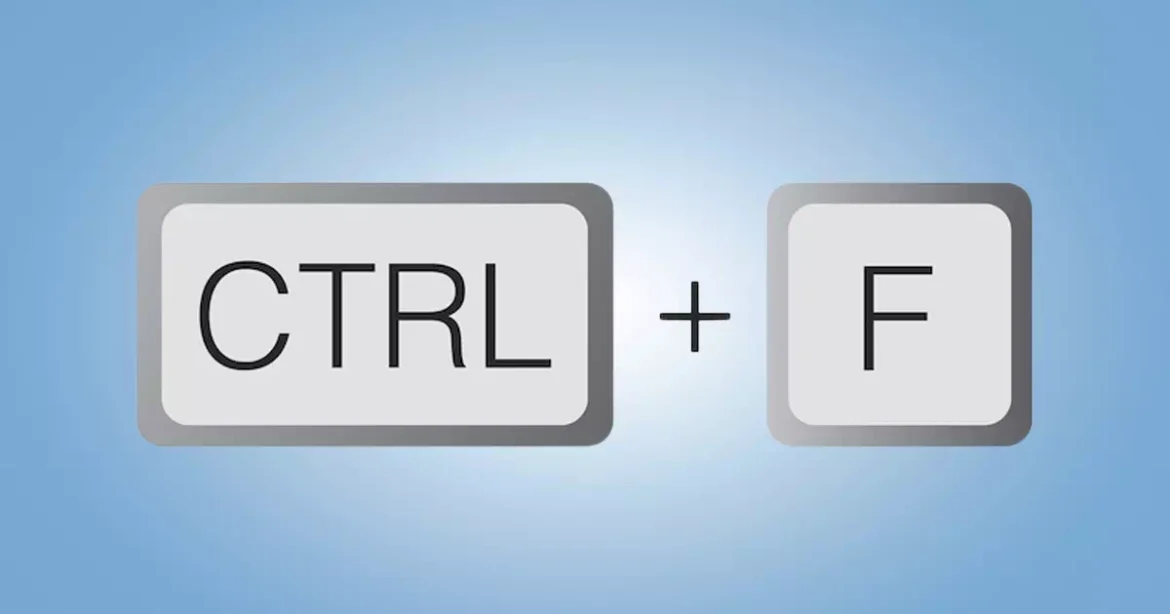
butono "Ctrl + F” estas klava ŝparvojo uzata por serĉi tekston ene de dokumento aŭ retpaĝo. La ĉefa avantaĝo de uzi Ctrl + F estas faciligi kaj rapide serĉi specifajn vortojn aŭ frazojn ene de longa teksto aŭ granda dokumento. Jen kelkaj ĉefaj avantaĝoj:
- ŝparado de tempo: Uzante Ctrl + F, vi povas trovi specifajn vortojn aŭ frazojn en teksto tre rapide, ŝparante tempon kaj penon.
- Serĉa precizeco: Vi povas uzi Ctrl + F por certigi precizan serĉadon kaj eviti malŝparon en mana serĉado, ĉar iuj homoj povas maltrafi vortojn aŭ frazojn dum serĉado permane.
- Rapida navigado: Ctrl + F povas esti uzata por rapide moviĝi inter malsamaj okazoj de la serĉita teksto ene de dokumento.
- Efikeco en esplorado: Ĝi povas esti uzata en diversaj aplikoj kaj retumiloj, inkluzive de tekstotraktadprogramoj kaj retpaĝoj, igante ĝin potenca ilo por esplorado.
Ĝenerale, Ctrl + F estas valora ilo, kiu faciligas kaj efikan serĉadon en teksto, kaj kontribuas al pliigita produktiveco kiam oni laboras kun longaj dokumentoj aŭ grandaj retpaĝoj.
Kiel ripari CTRL+F ne funkcias en Vindozo
CTRL+F ne funkcias en Vindozo povas indiki klavaran problemon, malmodernan pelilon, korupton de sistemaj dosieroj ktp. Ĝi estas facile riparebla problemo; Jen la plej bonaj manieroj ripari CTRL+F ne funkcianta aŭ aperanta en Vindozo.
1. Rekomencu vian komputilon
Antaŭ ol daŭrigi la sekvajn paŝojn, necesas rekomenci vian Vindozan komputilon. Estas bona ideo rekomenci regule por certigi taŭgan agadon kaj stabilecon.
Se vi ne rekomencis vian komputilon dum kelka tempo, rekomendas, ke vi faru tion nun. Ĉio, kion vi devas fari, estas sekvi ĉi tion:
- Konservu ajnajn ŝanĝojn aŭ gravajn dosierojn antaŭ rekomenci. Fermu ĉiujn programojn kaj dokumentojn kiuj povas esti malfermitaj.
- Sur la klavaro, alklaku la "komenco” por malfermi la Komencan menuon.
- Tiam alklaku la "potenco".
- Tiam elektu surRekomencipor rekomenci la komputilon.

Ĉi tio rekomencos vian Vindozon 11-komputilon kaj helpos solvi la problemon, ke la klavo CTRL+F ne funkcias.
2. Rulu aparatan skanadon
Malpuraĵo kaj malpuraĵo, kiuj akumuliĝas de viaj fingroj, povas facile trapenetri vian klavaron dum via regula uzo. Kiam ĉi tiu malpuraĵo akumuliĝas, ĝi ŝtopas la butonojn, kaŭzante la problemon, ke iuj butonoj ne funkcias.
Do, antaŭ ol vi provas solvi la problemon per programaro, baza aparatara kontrolo de la klavaro estas esenca. Se malpuraĵo kaj malpuraĵo estas la problemo, plej bone estas uzi Q-tip por purigi ilin.
Manblovilo aŭ polvosuĉilo ankaŭ povas esti uzata por forigi troan polvon de la klavaro.
3. Ebligu la funkcion de gluiĝemaj klavoj
Gluitaj klavoj estas esence trajto, kiu ebligas al vi uzi klavaran ŝparvojon pli facile. Se vi havas problemojn por premi unu klavon antaŭ premi alian, plej bone estas ebligi kaj uzi funkciojn de Sticky Key.
kun "sur"Gluita Ŝlosilo“, vi ne devos teni la CTRL-klavon antaŭ ol premi la butonon F. Simple ebligu malmolajn klavojn, premu la CTRL-klavon kaj poste liberigu ĝin. Unufoje liberigita, premu la F-klavon por plenumi la serĉfunkcion.
Do, kun ĉi tiu funkcio, vi ne devas teni la CTRL-klavon antaŭ ol premi F. Jen kiel ebligi la funkcion de Sticky Keys:
- premu klavonfenestroj + I” por malfermi la apon Agordoj (Agordoj) en via operaciumo Windows 11.
Agordoj - Kiam vi malfermas la Agordojn, ŝanĝu al la "alirebleco“Kio signifas alireblecon.
alirebleco - Tiam sur la dekstra flanko, alklaku "klavaroKiu signifas klavaron.
klavaro - Sur la klavaro, ebligu la baskulon por "Gluecaj Ŝlosiloj” (fiksaj klavoj).
Gluecaj Ŝlosiloj
Jen ĝi! Nun premu la klavon Shift Sepfoje por ŝalti aŭ malŝalti Sticky Keys.
4. Rulu la klavaran problemon
La plej nova versio de Vindozo havas enkonstruitan problemon por ripari klavarajn problemojn. Ĉi tiu klavara problemo povas facile diagnozi kaj solvi problemojn pri klavaro. Jen kiel fari ĝin:
- Malfermu Vindozan Serĉon kaj tajpu "Klavaro-Problemoj” por aliri la klavaran problemon.
- Alklaku opcion Trovu kaj riparu klavarajn problemojn El la listo de plej kongruaj rezultoj.
Trovu kaj riparu klavarajn problemojn - En la klavaro-problemoj, alklaku la "sekva".
Klavaro-Problemoj
Jen ĝi! Tiel vi povas ruli la klavaran problemon en via Windows 10/11 PC.
5. Reregistru la DLL-dosierojn
La Aktiva Alirebleco Kerna Komponento (Oleacc.dll) estas unu el la tre gravaj DLL-dosieroj, kiu registras enigon de la klavaro aŭ muso. Do, se la funkcio CTRL+F ne funkcias aŭ aperas, vi povas provi reregistri la dosieron oleacc.dll. Jen kiel fari ĝin:
- Tajpu en Vindoza Serĉo "komando Prompt“. Tiam dekstre alklaku Komandon kaj elektu "Ruli kiel administrantoruli ĝin kiel administranto.
komando Prompt - Kiam Komandprompto malfermiĝas, faru la sekvan komandon:
regsvr32 oleacc.dllReregistru DLL-Dosieroj per CMD - Post ekzekuto de la komando, rekomencu vian komputilon.
Nun ĉi tio devus ripari la koruptajn DLL-dosierojn, kaj la funkcio CTRL+F nun devus funkcii.
6. Rulu la komandon SFC/DISM
Sistema dosierkorupto estas alia elstara kialo por ke CTRL+F ne funkcias en Vindoza operaciumo. Se gravaj sistemaj dosieroj estas koruptitaj, vi alfrontos problemojn dum vi ankaŭ uzas aliajn mastrumajn funkciojn. Jen kiel ruli la komandon SFC/DISM en Vindozo.
- Tajpu en Vindoza Serĉo "komando Prompt“. Tiam dekstre alklaku Komandon kaj elektu "Ruli kiel administrantoruli ĝin kiel administranto.
Malfermu Komandprompton kaj rulu ĝin kiel administranto - Kiam Komandprompto malfermiĝas, faru la sekvan komandon:
SFC / skaniloSFC / skanilo - Se la komando resendas eraron, ekzekutu ĉi tiun komandon:
Dism / Enreta / Purigado-Bildo / RestoreHealthRestarigu Sanon - Post plenumi ambaŭ komandojn, rekomencu vian Vindozan komputilon.
Jen ĝi! Nun ĉi tio devus ripari la problemon, ke CTRL+F ne funkcias en via komputilo.
7. Faru ŝanĝojn al Loka Grupo-Politiko
Se la agordoj de klavoklavo de Vindozo estas malŝaltita, neniu klavkombinaĵo funkcios. Vi povas redakti la Lokan Gruppolitikan Redaktilon por certigi, ke la klavklavo funkcio estas ŝaltita. Jen kiel fari ĝin:
- Tajpu en Vindoza Serĉo "Loka Grupo-Politiko“. Post tio, malfermuRedakti Politikan Grupon” por redakti la gruppolitikon el la listo.
Loka Grupo-Politiko - Kiam la Loka Grupo-Politika Redaktilo malfermiĝas, navigu al ĉi tiu vojo:
Uzanta Agordo > Administraj Ŝablonoj > Vindozaj Komponantoj > Dosiera EsploristoDosiera esplorilo - Sur la dekstra flanko, serĉu "Malŝaltu klavoklavojn de Windows Key” kaj duoble alklaku ĝin.
Malŝaltu klavoklavojn de Windows Key - في Malŝaltu klavoklavojn de Windows Key, Trovu "Ne Konfigurita"aŭ"Disabled".
Malŝalti Vindozan Ŝlosilklavojn Malŝaltitaj - Post fari ŝanĝojn, alklaku la "apliki"por apliki, tiam alklaku"OKkonsenti.
Malŝaltu Vindozan Ŝlosilklavojn Apliki ŝanĝojn
Jen ĝi! Post fari la ŝanĝojn, rekomencu vian Vindozan komputilon.
8. Reinstalu la klavarajn ŝoforojn
Malmodernaj aŭ difektitaj klavaraj peliloj ankaŭ povas esti la kialo, kial CTRL+F ne funkcias aŭ problemoj aperas. Se la klavara pelilo estas korupta, iuj klavoj aŭ klavoj ŝparvojoj ne funkcios. Do, vi povas provi reinstali la klavaran pelilon kaj vidi ĉu ĝi solvas la problemon. Jen kiel fari ĝin:
- Tajpu en Vindoza Serĉo "Administranto de aparatoj“. Poste, malfermu la apon por Aparato-Administranto el la menuo.
Administranto de aparatoj - Kiam vi malfermasAdministranto de aparatoj", vastigi"Klavaroj".
Klavaroj - Tiam dekstre alklaku la aktivan klavaron kaj elektu "Malinstalu Aparaton” por malinstali la aparaton.
Malinstalu Klavarajn Ŝoforojn - En la konfirmmesaĝo pri malinstalo de aparato, alklaku la "Malinstalipor konfirmi la malinstalon denove.
Konfirmaj Klavaraj Ŝoforoj - Post malinstalado, rekomencu vian Vindozan komputilon.
Ĉi tio instalos novan kopion de la ŝoforo kaj riparos problemojn, kiuj ŝprucas pro koruptitaj klavaraj peliloj.
9. Instalu Windows-ĝisdatigojn
Iuj versioj de Windows 11 havas cimojn kaj problemojn, kiuj kaŭzis problemojn kun klavarfunkcio en la pasinteco. Unu el ĉi tiuj problemoj estas klavaraj ŝparvojoj ne funkcias, kaj la plej bona maniero forigi ĉi tiujn erarojn estas ĝisdatigi la operaciumon al la plej nova versio.
Por ĝisdatigi vian Vindozan 11-komputilon faru la jenon:
- Malfermu Agordojn (Agordoj).
Agordoj - Poste iru al la langeto "Windows Update".
Windows Update - En Windows Update, alklaku la "Kontrolu ĝisdatigojn” por kontroli ĝisdatigojn.
Kontrolu ĝisdatigojn - Ĉi tio aŭtomate elŝutos kaj instalos ĉiujn atendatajn Vindozajn ĝisdatigojn.
10. Fabriko restarigi vian komputilon
Se neniu el ĉi-supraj funkcias, eĉ kiam la klavaro estas plene funkcia, la sola opcio restanta estas restarigi vian Vindozan komputilon. Antaŭ restarigi vian komputilon, faru sekurkopion de gravaj dosieroj kaj dosierujoj. Jen kiel restarigi Vindozon al fabrikaj agordoj.
- Malfermu Agordojn"Agordoj” en Vindozo.
Agordoj - Poste iru al la langeto "Windows Update".
Windows Update - Sur la dekstra flanko, alklaku "Altnivelaj opcioj” por aliri altnivelajn eblojn.
Altnivelaj opcioj - Tiam nun rulumu malsupren al la sekcio Pliaj Opcioj (Pliaj Ebloj). Tiam alklaku "retrovo“Por resaniĝo.
retrovo - Alklaku la butononRestarigi komputilon"situanta apud"Restarigu ĉi tiun komputilon".
Restarigi komputilon - Sur la ekrano Elektu opcion, elektu "Konservu miajn dosierojn” por konservi viajn dosierojn.
Konservu miajn dosierojn - Sur la sekva ekrano, elektu "Nuba Elŝuto” por elŝuti al la nubo.
Nuba Elŝuto - Fine, alklaku la "Restarigi” por komenci la restarigi procezon.
- Nun, atendu pacience ke la restarigo procezo finiĝos.
Jen ĝi! Post la restarigo, vi povas uzi CTRL + F denove.
CTRL + F estas konvena klavkomando, kiu ebligas al vi aliri la dialogon Serĉi Aplikojn. Se ĉi tiu funkcio ne funkcias en via komputilo, vi povas sekvi ĉiujn ĉi tiujn metodojn por solvi la problemon. Informu nin, ĉu vi bezonas plian helpon por ripari CTRL+F ne funkciantan ĉe Vindoza komputilo.
Konkludo
Konklude, ni povas eltiri kelkajn ŝlosilajn punktojn por trakti la problemon, ke la klavo CTRL+F ne funkcias en Vindozo 11:
- Rekomencu vian komputilon: La unua paŝo ĉiam devas esti rekomenci vian komputilon, ĉar ĝi povas helpi solvi negravajn problemojn kaj reformatigi la sistemon.
- Purigu la klavaron: Malpuraĵo kaj polvo povas ŝtopi la butonojn, do povas esti simpla kazo de bezono purigi la panelon.
- Aktivigu la funkcion de Sticky Keys: Ĉi tiu funkcio povas esti uzata por venki la problemon premi unu klavon antaŭ la alia.
- Rulu la klavaran problemsolvilon: La Esplorilo povas esti uzata por diagnozi kaj ripari klavarajn problemojn.
- Reregistru DLL-dosierojn: Ĝi povas registri gravajn dosierojn kiel "oleacc.dll” kaŭzis la problemon, kaj reregistrado povas helpi solvi ĝin.
- Rulu la komandon SFC/DISM: Ĉi tiu komando permesas al vi skani kaj ripari difektitajn sistemajn dosierojn.
- Ŝanĝi lokan gruppolitikon: Se vi uzas Vindozan ŝlosilon, kontrolu viajn lokajn Gruppolitikajn agordojn por certigi, ke ĝi estas ŝaltita.
- Reinstalu klavarajn ŝoforojn: Koruptaj ŝoforoj povus esti la kulpuloj, do provu reinstali ilin.
- Instalu Vindozajn ĝisdatigojn: Nepre ĝisdatigu vian operaciumon al la plej nova versio por solvi eblajn problemojn.
- Fabriko reset: Se la antaŭaj paŝoj ne funkcias, restarigi la operaciumon eble estas la lasta opcio.
Memoru, ke antaŭ ol fari iun el ĉi tiuj paŝoj, vi ĉiam devas fari rezervajn kopiojn de gravaj datumoj.
Ni esperas, ke vi trovos ĉi tiun artikolon utila por scii 10 manierojn pri kiel ripari CTRL+F ne funkcianta en Vindozo. Kunhavigu vian opinion kaj sperton kun ni en la komentoj. Ankaŭ, se la artikolo helpis vin, nepre dividu ĝin kun viaj amikoj.